cad文件如何导入revit
[*]单击“插入”选项卡
“导入”面板
(导入 CAD),或者单击“插入”选项卡
“链接”面板
(链接 CAD)。
[*]在“导入 CAD 格式”或“链接 CAD 格式”对话框中,定位到要链接或导入的文件所在的文件夹。
提示确保为计划使用的 Revit 功能导入了所需的几何图形数据。有关详细信息,
[*]选择文件。
[*]指定导入或链接选项。
[*]单击“打开”。
注意如果打开了一个 DGN 文件,将显示“选择视图”对话框。选择要打开的视图。该视图与 MicroStation 视图完全一致,并且会完全像在 MicroStation 中所显示的那样导入到 Revit 中。
[*]如果选择手动放置导入的数据,则导入的数据将显示在绘图区域中,并随光标移动。单击以放置导入的数据。
[*]1.在启用 i-drop 的网页中,单击对象的缩略图图像。
[*]2.将网页中的文件拖曳到 Revit 中。
[*]3.将对象直接释放在活动视图中。






如果是链接而不是导入文件,
也使用i-drop导入cad文件
提示确保为要使用的 Revit 功能导入了所需的几何图形数据。
使用 i-drop 导入 CAD 文件

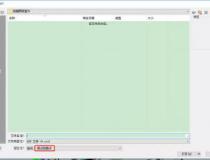
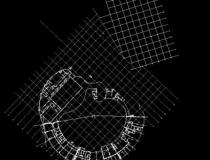
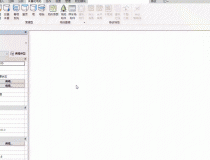







发表评论